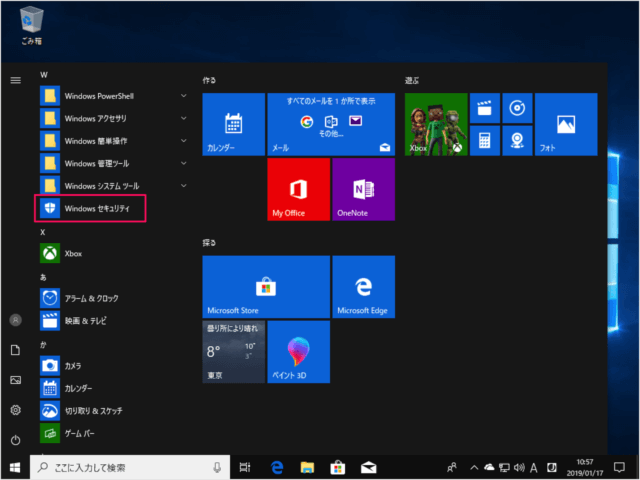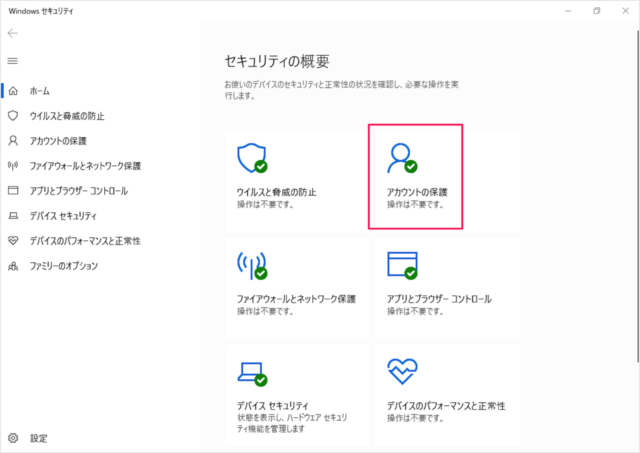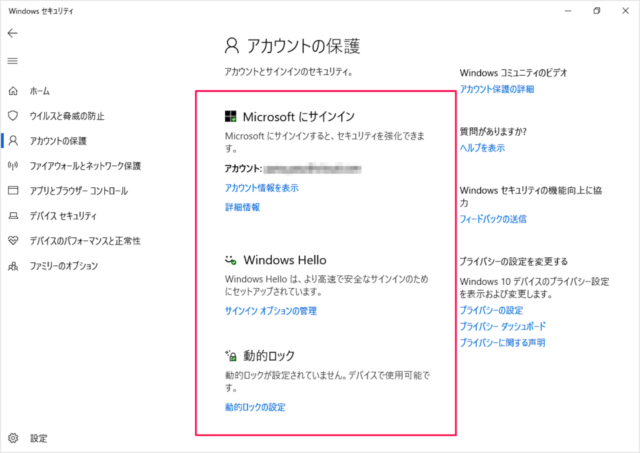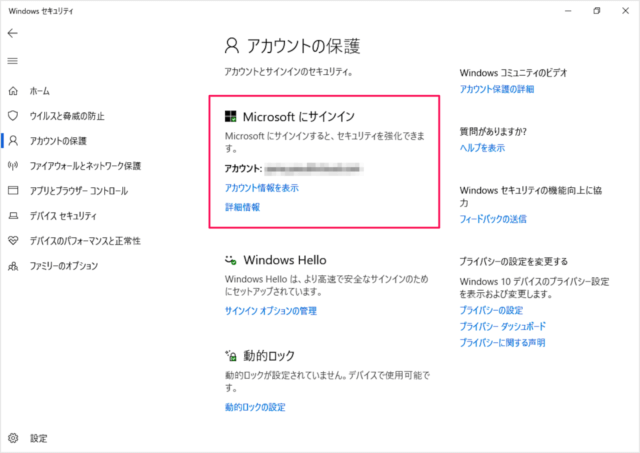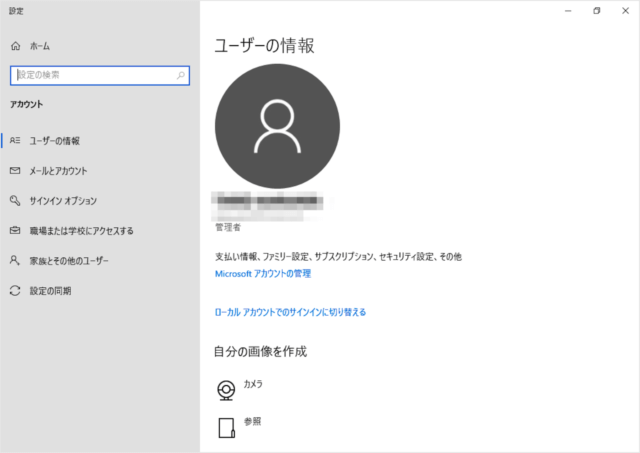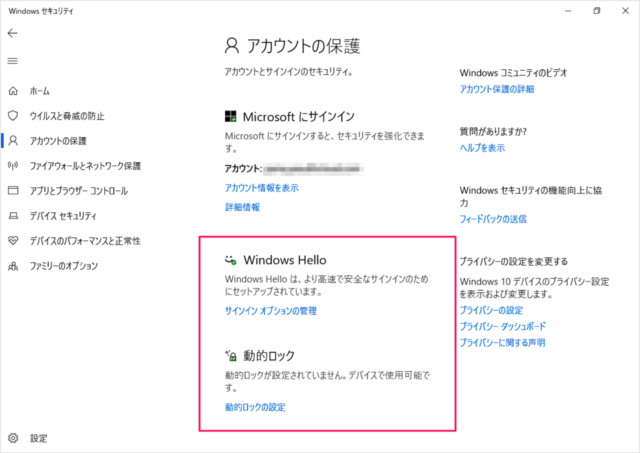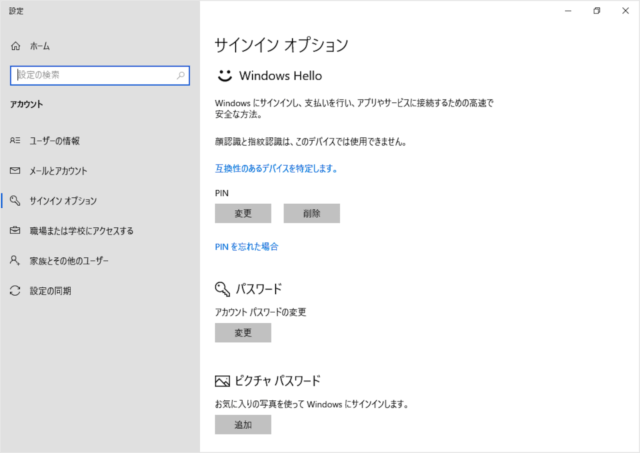Windows セキュリティ の「アカウントの保護」では、ユーザーアカウントの「パスワード」「PIN」や「動的ロック」を設定することができます。
Windows セキュリティ - アカウントの保護
それでは実際に設定をみてみましょう。
スタートメニューから「Windows セキュリティ」を起動します。 「Windows セキュリティ」です。 「アカウントの保護」をクリックしましょう。 アカウントの保護です。 アカウントとサインインのセキュリティを設定することができます。
Microsoftアカウント Windows Hello 動的ロック
「Microsoft にサインイン」の「アカウント情報を表示」をクリックすると Windows 設定の「ユーザーの情報」が開きます。 ユーザーアカウントを設定することができます。 「Windows Hello」の「サインイン オプション管理」 あるいは「動的ロック」の「動的ロックの設定」をクリックすると Windows 設定の「サインイン オプション」が開きます。 「パスワード」「PIN」……などを設定することができます。 Windows セキュリティの使い方や設定はこちらをご覧ください。
Windows10 - Windows セキュリティの使い方
Windows10 の使い方や設定はこちらをご覧ください。
Windows10 の使い方と設定